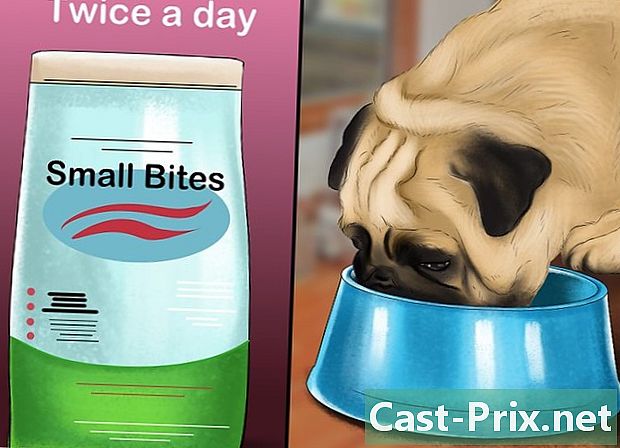بلوٹوتھ کی کو کس طرح استعمال کریں
مصنف:
Lewis Jackson
تخلیق کی تاریخ:
14 مئی 2021
تازہ کاری کی تاریخ:
15 مئی 2024

مواد
- مراحل
- طریقہ 1 ڈونگل سیٹ اپ کریں
- طریقہ 2 ونڈوز کمپیوٹر میں بلوٹوتھ استعمال کریں
- طریقہ 3 میک پر بلوٹوتھ استعمال کریں
اگر آپ کے کمپیوٹر میں بلوٹوت نہیں ہے تو ، آپ اسے کسی وائرلیس طور پر مطابقت پذیر آلہ سے مربوط کرنے کے ل an اڈاپٹر کا استعمال کرسکتے ہیں۔ اگرچہ زیادہ تر جدید کمپیوٹرز میں یہ خصوصیت بطور ڈیفالٹ ہوتی ہے ، لیکن آپ ان مشینوں کو مربوط کرنے کے لئے بلوٹوت اڈاپٹر (یا ڈونگل) استعمال کرسکتے ہیں جو ایسی نہیں ہیں۔
مراحل
طریقہ 1 ڈونگل سیٹ اپ کریں
- ایک بلوٹوت ڈونگل خریدیں۔ اگر آپ نے ابھی تک USB بلوٹوت اڈاپٹر نہیں خریدا ہے تو ، اپنے آپریٹنگ سسٹم (جیسے ونڈوز 10 یا میکوس ہائی سیرا) کے ساتھ مطابقت پذیر ایک کو تلاش کرکے اس کو خریدیں۔
- عام طور پر ، بلوٹوتھ اڈاپٹر ہارڈ ویئر اسٹورز یا ایمیزون جیسی سائٹوں پر فروخت ہوتے ہیں۔
-

اپنے کمپیوٹر پر غیر استعمال شدہ USB پورٹ تلاش کریں۔ بلوٹوت اڈاپٹر کو آپ کے کمپیوٹر پر غیر استعمال شدہ USB پورٹ میں ڈالنا ضروری ہے۔- اگر آپ کی مشین میں آئتاکار USB 3.0 بندرگاہوں کی بجائے انڈاکار میں USB-C بندرگاہیں ہیں تو آپ کو USB سے C USB - C اڈاپٹر بھی خریدنا ہوگا۔
-

ڈونگلے کو اپنے کمپیوٹر سے مربوط کریں۔ اسے مناسب طریقے سے USB پورٹ میں ڈالا جانا چاہئے۔- اگر آپ USB سے USB-C اڈاپٹر استعمال کررہے ہیں تو ، پہلے کمپیوٹر میں اڈاپٹر کے USB-C اختتام داخل کریں اور پھر اڈاپٹر کے USB سرے میں بلوٹوت ڈونگل داخل کریں۔
-

تمام ضروری ڈرائیورز انسٹال کریں۔ اگر آپ کا بلوٹوت ڈونگل آپ کے کمپیوٹر پر کام نہیں کرے گا تو ، اس کی وجہ یہ ہوسکتی ہے کہ آپ کے آپریٹنگ سسٹم کا تازہ ترین ورژن اس کی حمایت نہیں کرتا ہے۔ اس مسئلے کا حل ڈرائیور فائل کو ڈاؤن لوڈ کرکے ، اسے شروع کرنے کے لئے دو بار کلک کرکے اور پھر اسکرین پر دی گئی ہدایات پر عمل کرکے حل کیا جاسکتا ہے۔- اس حصے کے تحت بلوٹوتھ اڈاپٹر بنانے والی کمپنی کی ویب سائٹ سے ڈرائیوروں کو انسٹال کرنا عام طور پر ممکن ہے ڈاؤن لوڈز, ڈرائیوروں یا امداد.
طریقہ 2 ونڈوز کمپیوٹر میں بلوٹوتھ استعمال کریں
-

بلوٹوتھ ڈیوائس کو چالو کریں۔ اپنے بلوٹوتھ ڈیوائس پر اسٹارٹ بٹن اور پھر بٹن دبائیں
جوڑا موڈ میں ڈالنے کے لئے۔- کچھ معاملات میں ، بلوٹوتھ ڈیوائس کو آن کرنا خود بخود جوڑا موڈ میں رکھ دیتا ہے۔
-

اسٹارٹ مینو کھولیں
. اسکرین کے نیچے بائیں طرف موجود ونڈوز لوگو پر کلک کریں۔ -

اندر جاؤ ترتیبات
. اسٹارٹ مینو کے نیچے بائیں طرف ، نشان والی پہیے کے آئیکن پر کلک کریں۔ -

منتخب کریں peripherals کے. یہ آپشن ونڈو کے اوپری حصے میں ہے ترتیبات. -

پر کلک کریں بلوٹوتھ ڈیوائس یا دوسرا آلہ شامل کریں. آپ کو یہ آپشن ونڈو کے اوپری حصے میں مل جائے گا peripherals کے. کونول مینو کھولنے کے لئے اس پر کلک کریں۔- اگر آپ کو یہ اختیار نظر نہیں آتا ہے تو ، یقینی بنائیں کہ آپ صحیح ٹیب میں ہیں پر کلک کرکے بلوٹوتھ اور دیگر آلات ونڈو کے بائیں جانب والے حصے میں۔
-

میں سے انتخاب کریں بلوٹوت. آپشن بلوٹوت کونول مینو میں ہے اور آپ کے کمپیوٹر کو جوڑی کے موڈ میں بلوٹوتھ آلات تلاش کرنے کی اجازت دیتا ہے۔ -

اپنے آلے کا نام منتخب کریں۔ جس آلہ کے نام پر آپ اپنے کمپیوٹر کے ساتھ جوڑنا چاہتے ہو اس پر کلک کریں۔- اگر آپ کو اپنے آلے کا نام نظر نہیں آتا ہے تو ، اس کو دوبارہ جوڑنے کی کوشش کریں۔
-

پر کلک کریں جڑواں. یہ آپشن اس آلے کے نام کے نیچے دائیں جانب واقع ہے جو آپ جوڑنا چاہتے ہیں۔ اسے بلوٹوتھ کے ذریعہ اپنے کمپیوٹر سے مربوط کرنے کے لئے اس پر کلک کریں۔- آپ کے آلات کی جوڑی بنانے میں 30 سیکنڈ لگ سکتے ہیں۔
طریقہ 3 میک پر بلوٹوتھ استعمال کریں
-

بلوٹوتھ ڈیوائس کو چالو کریں۔ ایک بار بلوٹوتھ آلہ چالو ہوجانے کے بعد ، بٹن دبائیں
جوڑا موڈ میں ڈالنے کے لئے۔- کچھ ڈیوائسز پر ، جوڑا بنانے کا طریقہ خود بخود شروع ہونے پر شروع ہوجاتا ہے۔
-

ایپل مینو کھولیں
. ڈراپ ڈاؤن مینو کو کھولنے کے لئے اسکرین کے اوپر بائیں طرف ایپل لوگو پر کلک کریں۔ -

پر کلک کریں سسٹم کی ترجیحات. یہ آپشن ڈراپ ڈاؤن مینو میں سب سے اوپر ہے۔ -

منتخب کریں بلوٹوت. آپ کو آپشن مل جائے گا بلوٹوت کھڑکی میں سسٹم کی ترجیحات. -

جس آلہ کو جوڑنا ہے اس کا انتخاب کریں۔ مین ونڈو میں ، بلوٹوتھ ڈیوائس کے نام پر کلک کریں جو آپ نے ابھی جوڑا انداز میں رکھا ہے۔- اگر آپ کو اپنے آلہ کا نام نظر نہیں آتا ہے تو ، اسے جوڑی کے انداز میں رکھنے کی دوبارہ کوشش کریں۔
-

پر کلک کریں جڑواں. یہ اختیار آلہ کے نام کے دائیں طرف ہے۔ بلوٹوتھ کے ذریعہ آلہ کو اپنے کمپیوٹر سے مربوط کرنے کے لئے اس پر کلک کریں۔- جوڑا بنانے کے عمل میں 30 سیکنڈ لگ سکتے ہیں۔

- زیادہ تر جدید کمپیوٹر (حتی کہ لیپ ٹاپ) بھی بلوٹوتھ سے آراستہ ہیں۔
- بلوٹوتھ ڈیوائسز کو ایک مختصر فاصلے والا وائرلیس کنکشن مہیا کرنے کے لئے تیار کیا گیا ہے ، عام طور پر 10 میٹر کے اندر۔ اگر آپ ڈیوائس سے بہت دور ہیں تو ، کمپیوٹر کے ساتھ رابطہ یا تو سست ہوگا یا دستیاب نہیں ہوگا۔